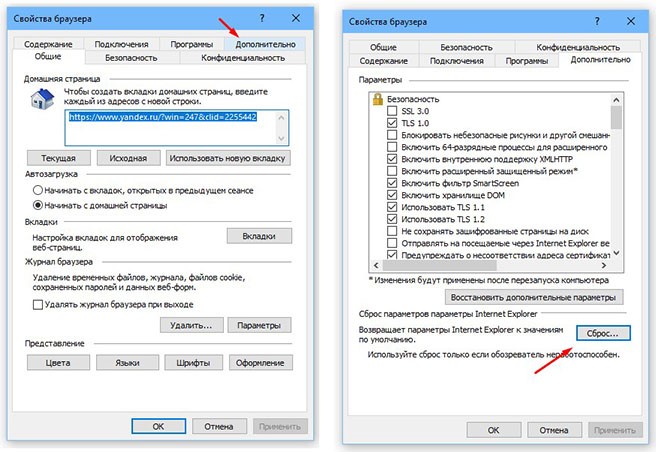Полное руководство по удалению всех настроек в Internet Explorer
В этом руководстве вы найдете пошаговые инструкции по полному сбросу настроек Internet Explorer, что поможет вам восстановить браузер до состояния по умолчанию и устранить возможные проблемы.


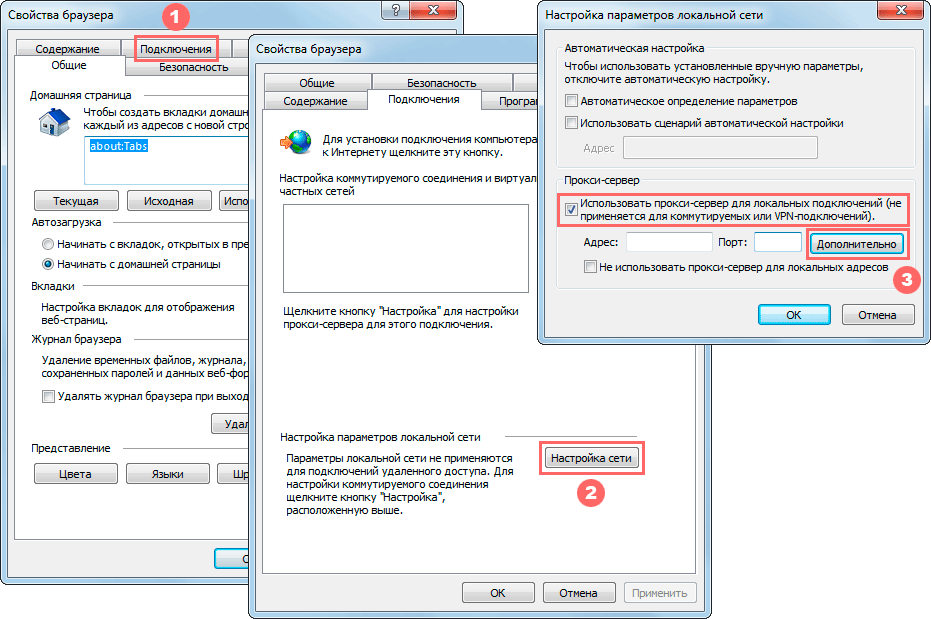
Откройте Internet Explorer и нажмите на значок шестеренки в правом верхнем углу окна, чтобы открыть меню настроек.

Как удалить Internet Explorer в Windows 10
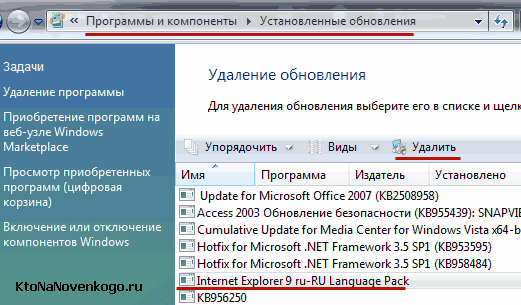
Выберите пункт Свойства браузера из выпадающего меню.
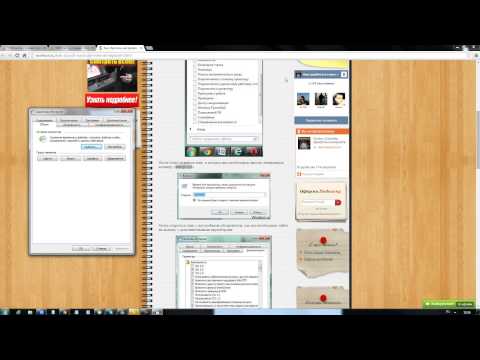
Как сбросить настройки Internet Explorer?
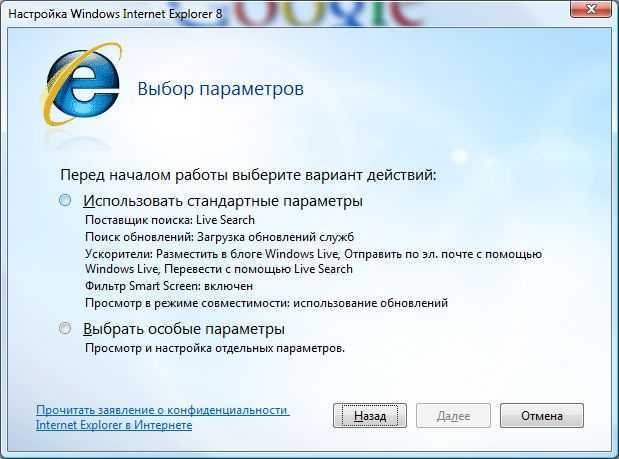
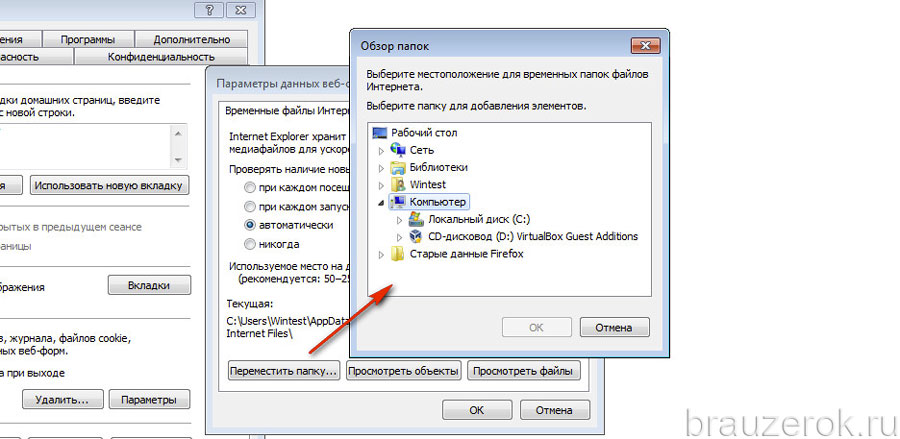
Перейдите на вкладку Дополнительно в окне свойств браузера.
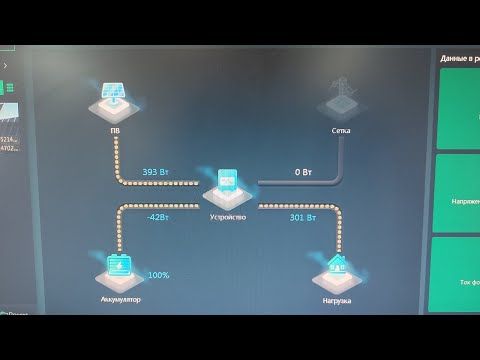
SMARTESS и гибридный инвертор настройка и ошибки
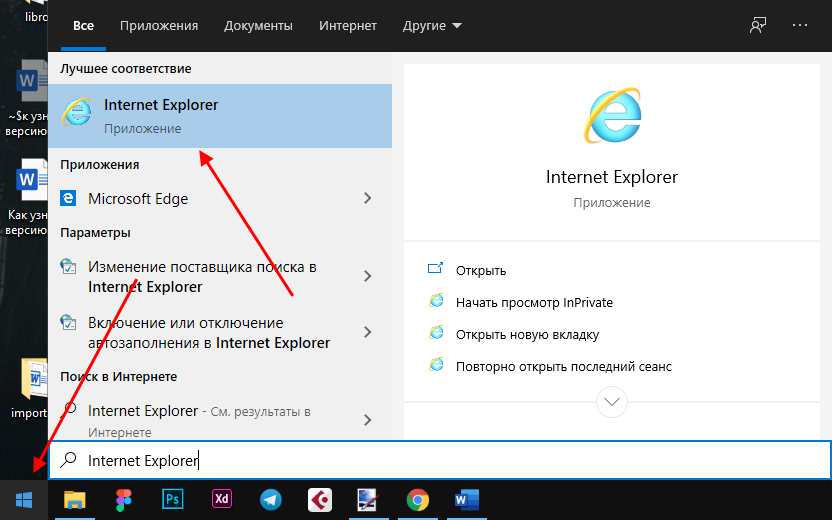
Нажмите на кнопку Сброс в разделе Сброс настроек Internet Explorer.

Сброс настроек Internet Explorer

В появившемся диалоговом окне отметьте галочкой пункт Удалить личные настройки.

Как отключить (удалить) Internet Explorer в Windows 7

Подтвердите сброс, нажав на кнопку Сброс в диалоговом окне.
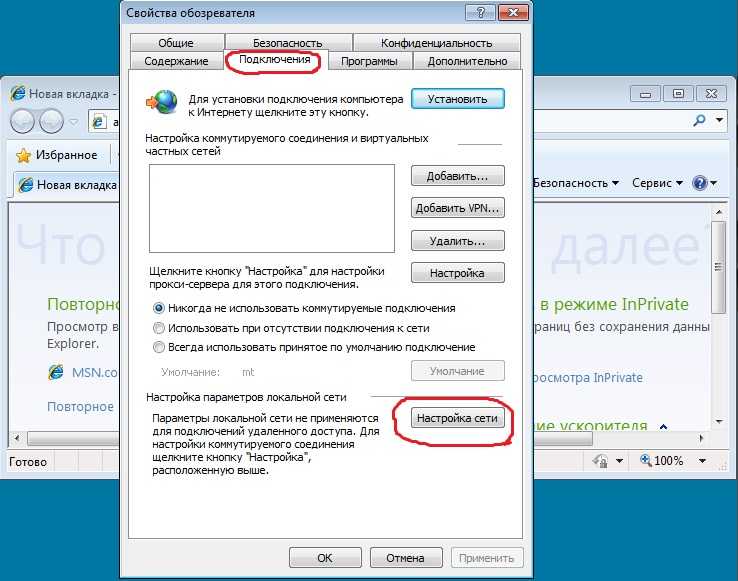
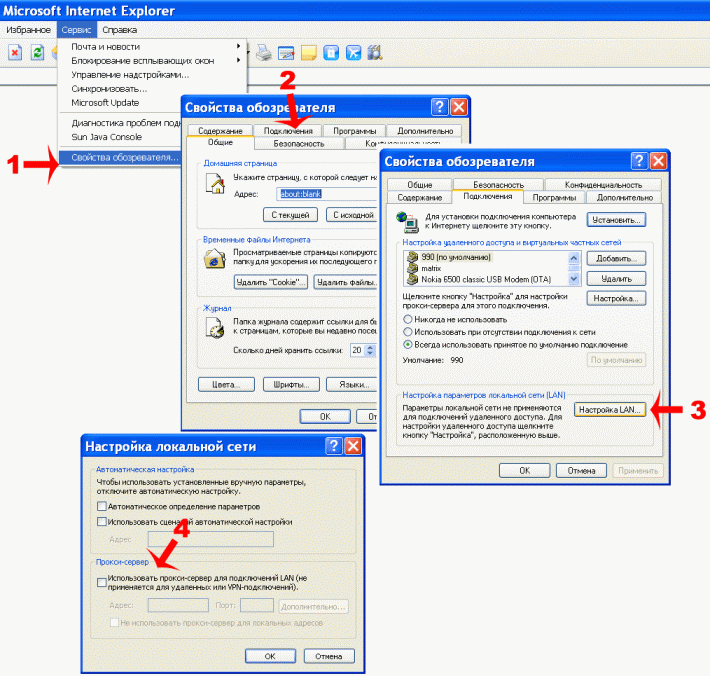
Дождитесь завершения процесса сброса настроек, это может занять несколько минут.
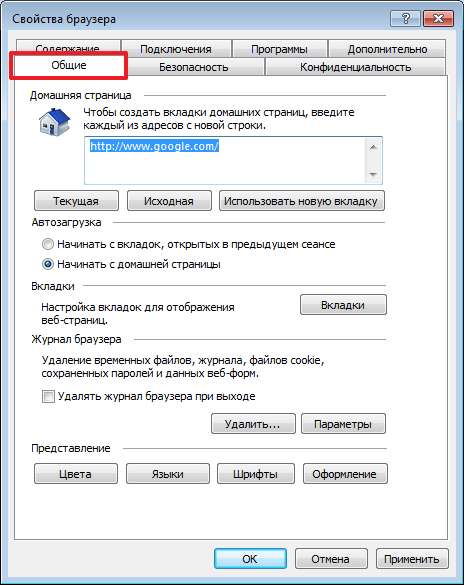

После завершения процесса нажмите кнопку Закрыть в диалоговом окне.

Настройка Internet Explorer

Как удалить интернет Explorer.
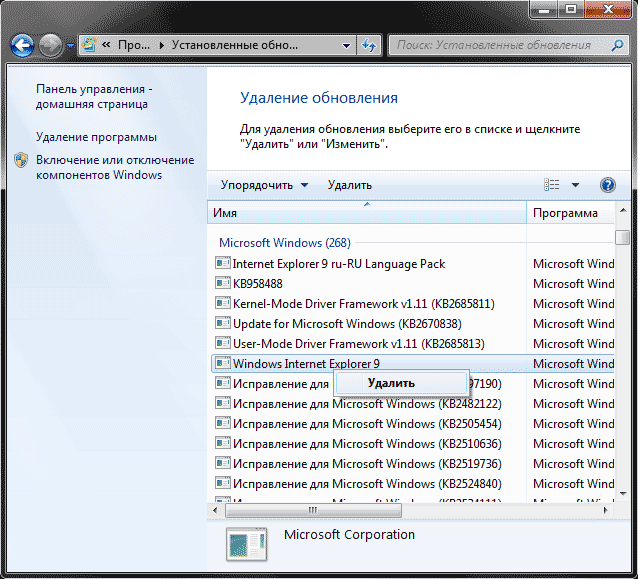
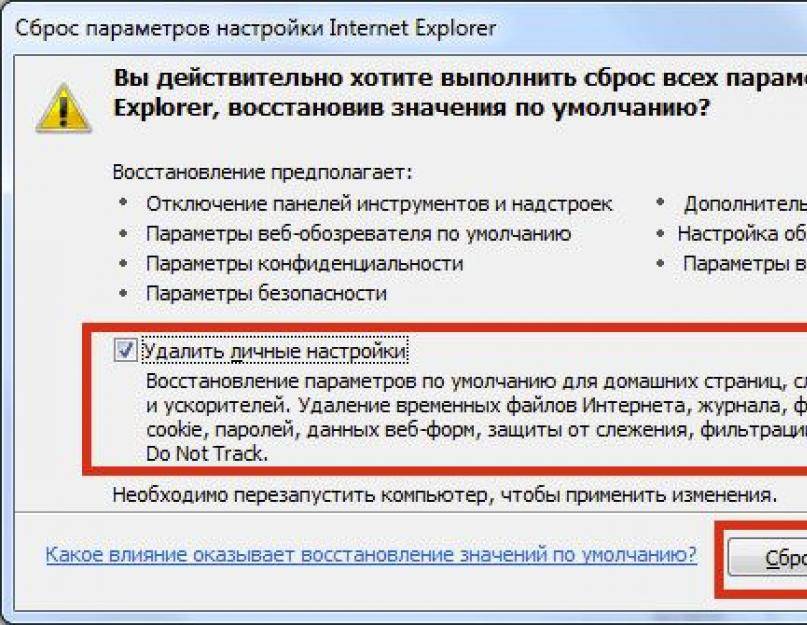
Перезапустите Internet Explorer, чтобы изменения вступили в силу.

Как удалить Internet Explorer


Проверьте работу браузера, чтобы убедиться, что все настройки сброшены и проблемы устранены.

Как удалить Internet Explorer в Windows 10